Абсолютно всі месенджери, включаючи скайп, зберігають тексти листування на серверах. Однак, багато користувачів навіть не здогадуються про те, що тексти повідомлень можна знайти і на власному комп'ютері. Вони сховані у прихованих папках та директоріях, і при вмілому користуванні комп'ютером або ноутбуком, недоброзичливці, а також зацікавлені особи її можуть прочитати. Для того, щоб виключити цю ситуацію, необхідно відповісти на питання про те, як видалити листування в Скайпі.
Не треба покладатися на долю, а застерегти себе від розголошення ваших таємниць. При проведенні певних маніпуляцій будь-який користувач зможе легко видаляти абсолютно всі повідомлення з комп'ютера або мобільних пристроїв.
Видалення тексту переговорів з облікових записів скайпу, встановлених на звичайному комп'ютері
Після того, як була зроблена установка Скайпа, програма автоматично робить авто збереження всіх записів, які були зроблені користувачем та його співрозмовником. На жаль, під час очищення неможливо вибірково здійснити цю процедуру і з легкістю видалити всі дані, що стосуються особистого життя чи бізнесу. Для цього необхідно:
- натиснути на закладці «Skype» та вибрати пункт « Безпека»;
- у вікні налаштувань, перейдіть на пункт «» і клацніть по кнопці « Очистити історію»;

- підтвердіть цю дію, натиснувши у діалоговому вікні кнопку « видалити».
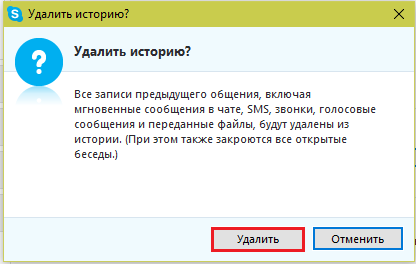
Таким чином, витративши буквально хвилину на ці процедури, ви убезпечите себе від несанкціонованого перегляду повідомлень.
Видалення записів з одним обліковим записом
Багато користувачів дивуються, чому розробники не створили спеціальну функціюдля видалення тексту листування на конкретному обліковому записі, а лише запропонували варварськи позбавити всіх записів. Саме тому багато фахівців взялися за розробку спеціального ПЗ, яке дозволяє позбутися тексту конкретного користувача або списку друзів. Але, експерти та програмісти вкрай не рекомендують використання подібних програмз однієї причини: безліч подібних програм не призведе до бажаного результату, а деякі дуже нашкодять вашому комп'ютеру або ноутбуку.
Але й у цьому випадку рішення є. Вся база листування формується у файлах SQLite. Уміло редагуючи дані цього файлу, можна очистити пам'ять від конфіденційної інформації. Щоб не перейматися розбором побудови даного файлу, можна скористатися спеціальною утилітою DB Browser foe SQL Lite та своєчасно видалити листування. Встановіть цю утиліту, завантаживши її з офіційного сайту, проблем при інсталяції не повинно виникнути жодних, адже крім вказівки шляху, вам потрібно буде лише прочитати правила користування сервісом і все.
- Запустіть цей додаток, натиснувши « Відкрити базу даних».
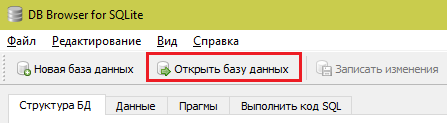
- У вікні, вам необхідно вибрати файл main.dbу папці AppData\Skype\Ім'я_облікового_запису_Skype (у Windows XP, подібна директорія розташована за адресою AppData\Roaming\Skype\Ім'я_облікового_запису_ Skype).
- У вас з'явиться вікно, в якому потрібно перейти на вкладку « Дані». Після цього, у стовпці « Identit y» виберіть обліковий запис, який Ви бажаєте видалити (можна зробити сортування за зростанням або зменшенням).
- Виділивши потрібний обліковий запис, натисніть на кнопці « Видалити записі ви зможете очистити ваш комп'ютер від усіх розмов, які були здійснені з цим співрозмовником.
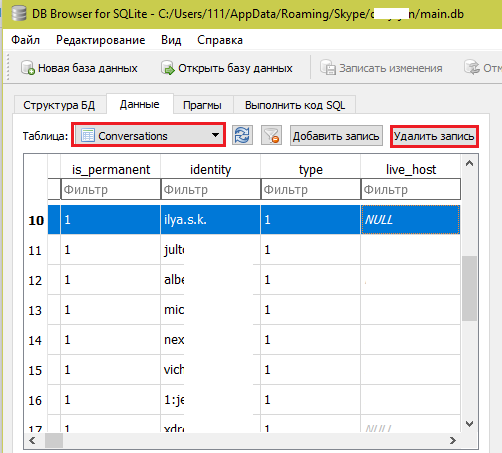
- Не забудьте натиснути на кнопку « Зберегти», щоб зберегти всі виконані дії.
Таким чином, абсолютно все спілкування з конкретною особою буде видалено з вашого комп'ютера. Єдине, що не варто забувати, ці дані залишаться на серверах сервісу Skype, а також у людини, з якою ви здійснювали дані розмови.
Видалення тексту листування Skype на платформі Android
З мобільними платформами ситуація з видалення текстів кардинально змінюється. Тут можна здійснювати видалення тільки для окремого облікового запису, але не можна повністю видалити всі написані повідомлення.
- зробіть активним обліковий запис, з яким ви бажаєте видалити написаний текст;
- клацніть по функціональній кнопці « Меню»;
- виберіть рядок "";
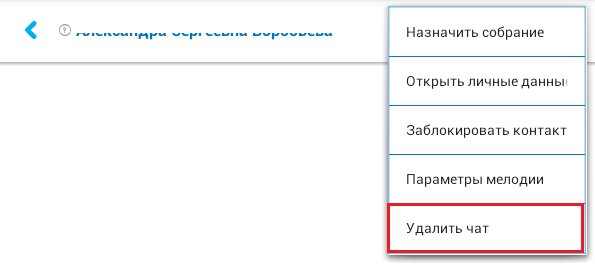
- далі необхідно лише зробити підтвердження, і ви повністю видалите історію листування з обраною людиною.

Якщо Вам потрібно цю дію провернути і з іншими користувачами, цю операцію потрібно буде проробити ще кілька разів.
Абсолютно весь текст буде повністю видалено з вашого пристрою, але не з сервера, а також абонента, з яким ви листувалися.
Якщо ви не хочете багато однопланових дій, а зробити видалення всіх записів за один раз, можна скористатися функцією деінсталяції програми Skype, після чого повністю всі дані будуть видалені з вашого пристрою. Після цього Вам необхідно лише заново встановити популярний месенджер на Ваше мобільний пристрій. Пам'ятайте, що при видаленні програми всі облікові записи, а також паролі від них також будуть видалені. Тому вам потрібно буде згадати або відшукати пароль у власних записах, щоб повторно зайти до вашого облікового запису.
Вконтакте
І для того, щоб знати на 100%, як видалити листування в Скайпі, необхідно уважно прочитати наведену нижче інструкцію.
Запустіть Skype і у головному вікні програми перейдіть у верхньому меню на посилання Інструменти – Налаштування.

У вікні виберіть вкладку Безпека – Налаштування Безпеки та зверніть увагу на блок під назвою Зберігати історію…в якому якщо натиснути на список, що випадає, то можна визначити період, за який буде зберігатися історія повідомлень.

Тиснемо кнопку Очистити історію та підтверджуємо своє рішення натисканням кнопки Видалити.
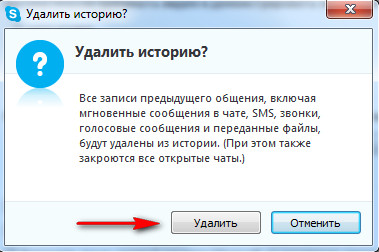
Дуже важливий момент!При використанні цього методу видаляється повністю все листування по всіх ваших контактах, без можливості його відновлення! Тому будьте обережні!
Якщо ж ви хочете видалити історію листування з конкретною людиною, тоді дотримуйтесь поради, описаної нижче.
Як видалити листування в Скайпі з однією людиною
Програмне застосування Skype, зберігає всі текстові повідомлення в єдину базу даних SQL. Ця база має назву main.db і розташовується у спеціальній папці на вашому ПК:
Щоб отримати доступ до цього файлу, необхідно завантажити програму SQLite Database Browser і з її допомогою видалити потрібне нам листування. Отже, переходимо на сайт програмиі скачуємо цей додаток.
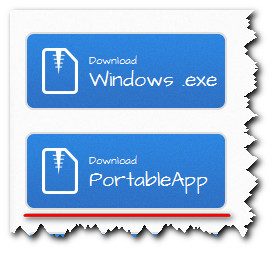
Я рекомендую завантажувати Portable-версію (без встановлення програми) для прискорення процесу. Після завантаження, виймаємо програму з архіву та запускаємо файл SQLiteDatabaseBrowserPortable.exe на виконання.
Важливо!
Перед виконанням робіт з очищення історії листування Skype не повинен бути запущеним. Тому наперед дізнайтесь логін свого співрозмовника.
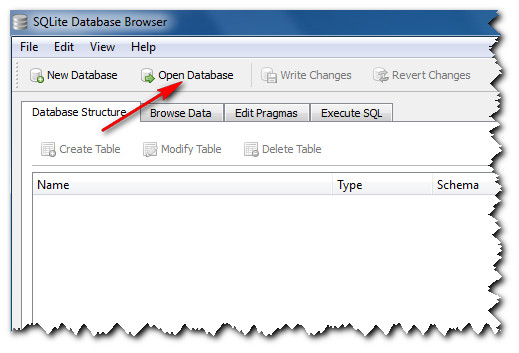
Перед вами з'явиться вікно, в якому потрібно натиснути кнопку Open Database для вибору бази даних.
Вона знаходиться за адресою:
C:\Users\Ім'я_користувача\AppData\Roaming\Skype\ваш_логін_Skype Важливо! Перед вибором бази, створіть їїрезервну копію
та скопіюйте в окрему папку.
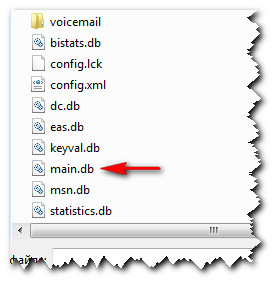
Вибираємо базу натисканням кнопки Відкрити.

Після цього перейдіть на вкладку Browse Date та у рядку Table: виберіть параметр Conversation.
Завантажиться список усіх контактів з історіями листування.
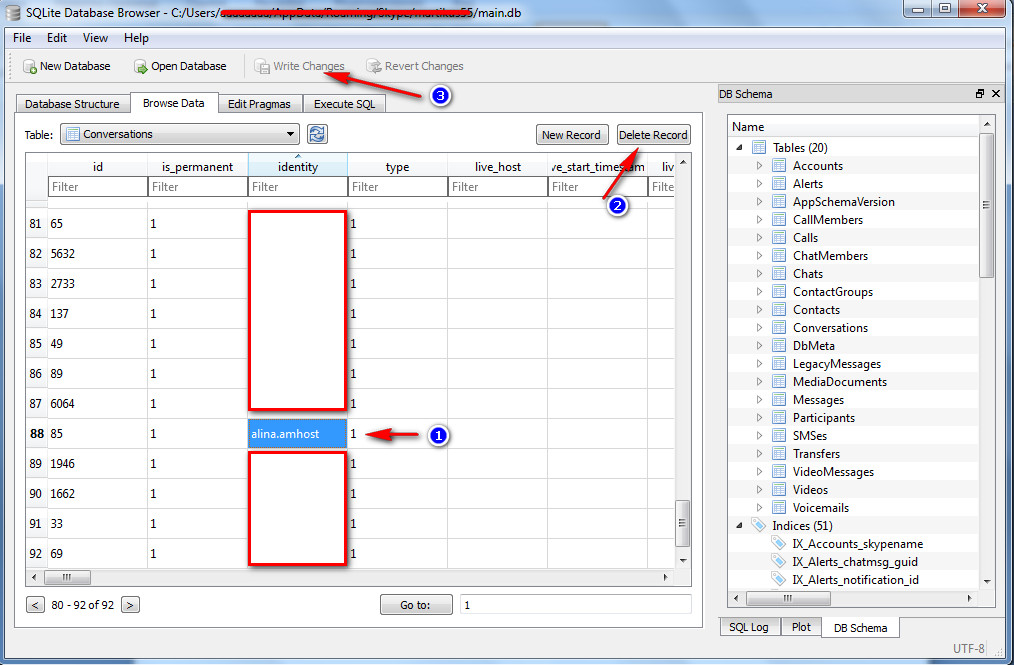
Після видалення обов'язково натискаємо кнопку Write Changes, для збереження змін.
Все, тепер ви знаєте, як видалити історію в Скайпі, можна закривати програму та перевіряти отриманий результат.
Запускаємо Skype та переходимо на логін користувача, для якого ми проводили очищення історії. У моєму випадку це користувач - Alina Amhost.
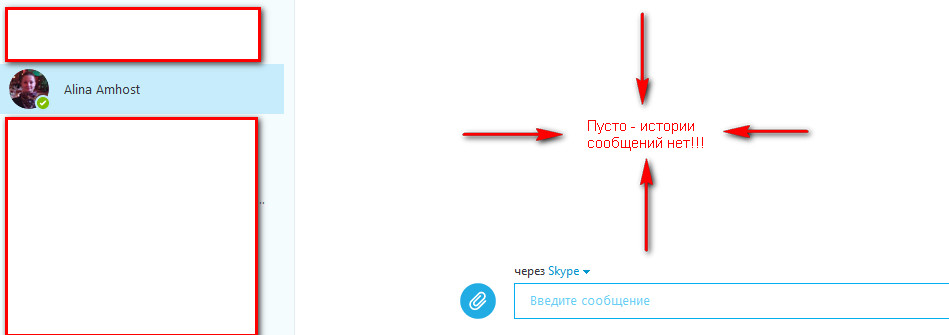
Як бачите, історія повідомлень абсолютно чиста. Ми досягли поставленої мети.
Важливий момент! Повідомлення з чату будуть видалені лише з вашого ПК, на пристрої співрозмовника вони залишаться недоторканими.
Ось і все, про що я хотів розповісти вам у цій статті. Тепер ви знаєте, як видалити листування в Скайпі з однією людиною, а також для всіх контактів відразу.
На цьому все до швидких зустрічей!
Skype — це повноцінний чат-месенджер, який дозволяє користувачам здійснювати відео та голосові дзвінки. Для майбутніх посилань та ведення записів він зберігає всі текстові повідомлення, які користувачі набрали та отримали, розмовляючи зі своїми друзями чи родичами за допомогою тексту.
Відповідно до стандартної конфігурації Skype всі текстові повідомлення зберігаються в історії чату на сервері Skype. Щоразу, коли ви входите до своєї облікової запис Skype, використовуючи ваш настільний / портативний комп'ютер, історію чату можна знайти на цьому пристрої.
Хоча збереження історії чату хороша ідея, якщо ви хочете зберегти належні важливі записи, але це може бути причиною порушення конфіденційності у разі злому вашої облікового записуу Skype або ви втратите пароль, а хтось ще якимось чином зможе отримати доступ до нього.
Щоб уникнути таких ситуацій, важливо періодично видаляти історію чату з облікового запису Skype.
Ось як можна видалити історію чату в Skype:
- На комп'ютері відкрийте програму Skype, двічі клацнувши її піктограму.
- У вікні, виберіть відповідний параметр для входу в систему з використанням облікової записи Microsoftабо ваше ім'я Skype.
Припускаючи, що ви входите в систему, використовуючи ваш Skype логін та пароль, вкажіть свої облікові дані у відповідних полях та натисніть кнопку "Вхід".
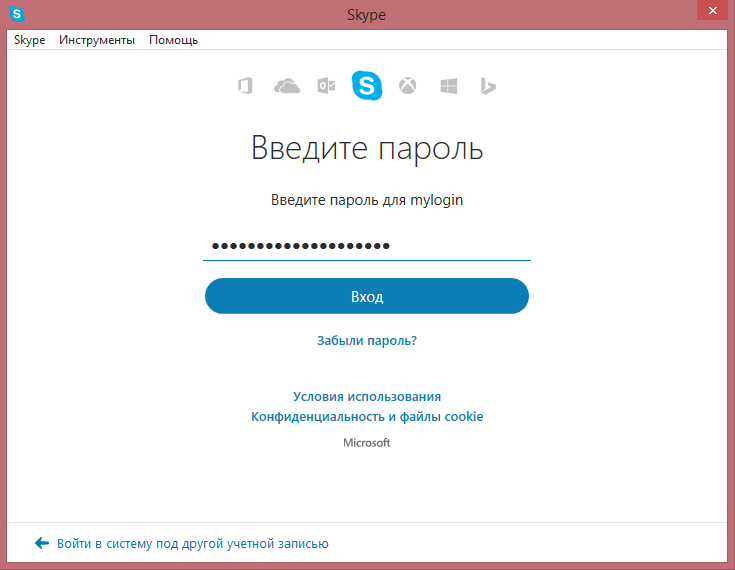
У інтерфейсі Skype, що з'явився, виберіть меню «Інструменти»у рядку меню,
У меню виберіть «Налаштування».

Коли відкриється інтерфейс Skype-Options, виберіть категорію Чати та SMSна лівій панелі.

На правій панелі натисніть кнопку Показати додаткові параметри.

З параметрів, що відображаються, натисніть кнопку Очистити історію, яка знаходиться поряд з списком, що розкривається Зберігати історіюза допомогою якого ви можете вибрати за який період зберігати історію, або зовсім відключити цю функцію.

Нарешті натисніть кнопку "Видалити"у спливаючому вікні, щоб видалити всю минулу історію чату.

Після прочитання докладного керівництваЯк видалити листування в скайпі, у вас напевно вже не виникне подібних питань. Також перш ніж видаляти всю історію листування, перевірте, чи може бути у вас збережена важлива інформаціяз кимось із ваших контактів. Адже після видалення історії ви втратите доступ до цієї інформації.
Відео: Як видалити всю історію листування в Skype
Якщо є що приховувати від близьких або співробітників на роботі, які потенційно мають можливість доступу до додатків Skype на ваших мобільних або комп'ютерні пристрої, скористатися послугами цього сервісу зв'язку потрібно дуже обережно. Адже особи, які мають доступ до пристрою, в будь-який момент можуть ознайомитися зі вмістом. текстових повідомленьабо дізнатися про факт здійснення дзвінків певним особам. Як видалити історію листування в Skype, щоб замінити сліди конфіденційної розмови? Нижче розглянемо, як це й додатки сервісу для Windows.
Історія листування абонентів зберігається і локально на пристроях, і сервері Microsoft. Листування за певний проміжок часу синхронізується між програмами Skype для Windows, Android, Linux, Mac OS, iOS та інших підтримуваних платформ. Тому позбуватися компромату необхідно в усіх додатках сервісу і всіх використовуваних пристроях.
1. Веб-версія Skype
Веб-версія Skype у вікні браузера дозволяє видаляти історію листування з окремими абонентами. Для цього в контекстному менюна потрібному листуванні необхідно вибрати «Видалити бесіду» та підтвердити її видалення.
2. Десктопна версія Skype
У десктопній Windows- версії Skypeлистування з будь-яким з абонентів можна приховати, щоб воно не відображалося серед останніх розмов. Для цього на розмові з потрібною людиною необхідно викликати контекстне меню та вибрати опцію «Приховати розмову».
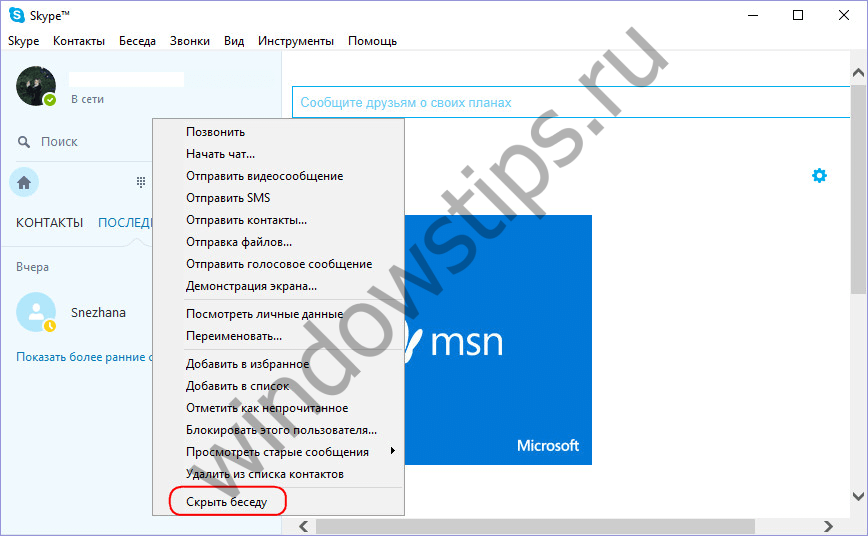
Скасувати ці дії надалі можна в меню «Вигляд», вибравши опцію «Показати приховані розмови».

Але це захист від чесних людей, щоб вони випадково не побачили те, що за ідеєю не повинні бачити. Історія листування прихованих розмов все одно відображається при виборі абонента у розділі контактів. На відміну від веб-версії сервісу, десктопна програма Skypeне передбачає можливість видалення історії окремих розмов. Хіба що шляхом видалення абонента, але при повторному його додаванні до контакт-листа історія листування буде відновлена. Але десктопна програма може запропонувати комплексне очищення історії листування з усіма абонентами. Причому у разі інформація видаляється з сервера. Після такого комплексного очищення історії при виконанні входу до інших програм Skype видимими залишаться лише останні вхідні повідомлення розмов.
У меню "Skype" вибираємо "Безпека".
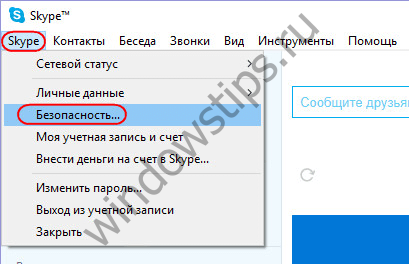
Відкриється розділ Skype на потрібній вкладці налаштувань безпеки. Тут можна на майбутнє вибрати параметри збереження історії листування з абонентами - встановити певний проміжок часу, вибрати постійне зберігання історії або відмовитися від її ведення. Історія листування за вибраний період і синхронізуватиметься під час входу до інших програм Skype. А для видалення поточної історіївсіх розмов тиснемо «Очистити історію» та підтверджуємо дію.

3. Додаток Skype із Windows Store
У додатку з Windows Store– – на момент написання цієї статті не реалізовано ні можливості видалення окремих розмов, ні комплексного очищення історії з усіма абонентами. Все, що може ця програма – лише приховувати листування з окремими абонентами з розділу останніх розмов.

4. Виправлення та видалення вихідних повідомлень
Усі три розглянуті версії Skype підтримують видалення та виправлення вихідних повідомлень. Отже, за бажання окремі моменти листування можна підкоригувати як мінімум в односторонньому порядку. Можна попрацювати над текстом раніше відправлених повідомлень або просто видалити їх. Ця можливість Skype стане в нагоді не тільки для зачистки слідів конфіденційного листування, але також для звичайних життєвих ситуацій, коли в пориві емоцій говорять дурниці, про які потім люди шкодують. Якщо абонент-отримувач ще не прочитав повідомлення, можна змінити все. У контекстному меню на вихідному повідомленні доступні опції його видалення та редагування.

Чудового Вам дня!
Здрастуйте, шановні відвідувачі блогу сайт, в нашій сьогоднішній статті ми розглянемо наступну тему - як видалити повідомлення в Скайпі, адже іноді наv потрібно видалити наше, можливо, секретне листування, ось тільки як?! Розглянемо далі…
Skypeдає нам безліч зручностей. Можна спілкуватися з друзями, працювати, вести ділові переговори, брати уроки та багато іншого. Зручно й те, що листування зберігається, і можна переглянути його через місяці та роки. Але часом робити цього не хочеться, а навпаки – є бажання повністю забути про все, що було написано і сказано. Іноді трапляється, що хтось ненароком відправляє інформацію або повідомлення тому, для чиїх очей чи вух вона зовсім не була призначена. Як тоді бути, як усунути непотрібні вже повідомлення в Скайпі?
На перший погляд це здається складним, адже очевидних вказівок на те, де саме видаляються повідомлення в , з першого погляду не помітиш. Справа в тому, що цю опцію розробники розмістили в меню в розділі налаштувань. Потрібно просто знати шлях, як туди пройти - інше зовсім не важко.
Можна видалити лише деякі повідомлення у листуванні, інші залишити недоторканними. Тільки зробити це можна протягом невеликого часу після надсилання послання – потім опція стає недоступною. І провести таку маніпуляцію може лише той, хто сам це повідомлення і надіслав:
Видалити історію листування в Скайпі повністю
За бажанням позбутися всіх повідомлень у листуванні з конкретним адресатом, потрібно діяти інакше:

Тільки розмови
Прибрати лише розмови тепер не вдасться. Потрібно видаляти або всі повідомлення в історії, або окремі. Після того, як інформація буде видалена, відновити її вже неможливо. Адже в Скайпі (всі статті про цю програму можна прочитати) всі дані зберігаються на сервері, і вона видаляється, відповідно, теж звідти.
Ви вже не зможете знову повернутися до розмов, до листування, прочитати щось із того, що було написано раніше.
Але контакт, для якого ви виконуєте видалення повідомлень або вся листування, у вашій адресній книзі все одно залишиться. Щоб видалити його, потрібно буде виконати інші дії.
